win10系统怎么关闭提示窗口?win10系统关闭提示窗口的方法
更新日期:2023-11-06 17:10:20
来源:投稿
手机扫码继续观看

很多新手小伙伴还不了解win10系统怎么关闭提示窗口,所以下面小编就带来了win10系统关闭提示窗口的方法,有需要的小伙伴赶紧来看一下吧。
win10系统怎么关闭提示窗口?win10系统关闭提示窗口的方法
1、首先我们在左下角搜索“控制面板”并打开,如图所示。
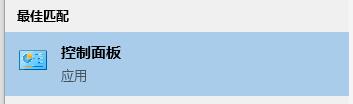
2、点击“系统和安全”,如图所示。
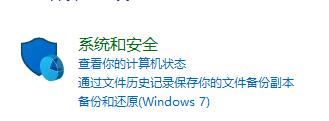
3、点击“安全和维护”,如图所示。
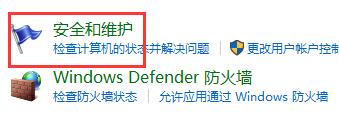
4、在安全和维护中选择左侧的“更改用户账户控制设置”,如图所示。
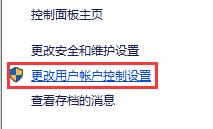
5、然后将图示滑块滑到最下方就可以关闭所有提示了,如图所示。
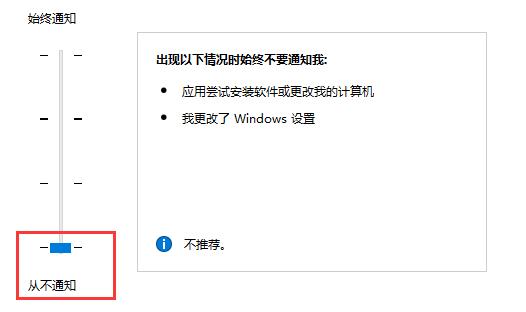
该文章是否有帮助到您?
常见问题
- monterey12.1正式版无法检测更新详情0次
- zui13更新计划详细介绍0次
- 优麒麟u盘安装详细教程0次
- 优麒麟和银河麒麟区别详细介绍0次
- monterey屏幕镜像使用教程0次
- monterey关闭sip教程0次
- 优麒麟操作系统详细评测0次
- monterey支持多设备互动吗详情0次
- 优麒麟中文设置教程0次
- monterey和bigsur区别详细介绍0次
系统下载排行
周
月
其他人正在下载
更多
安卓下载
更多
手机上观看
![]() 扫码手机上观看
扫码手机上观看
下一个:
U盘重装视频











